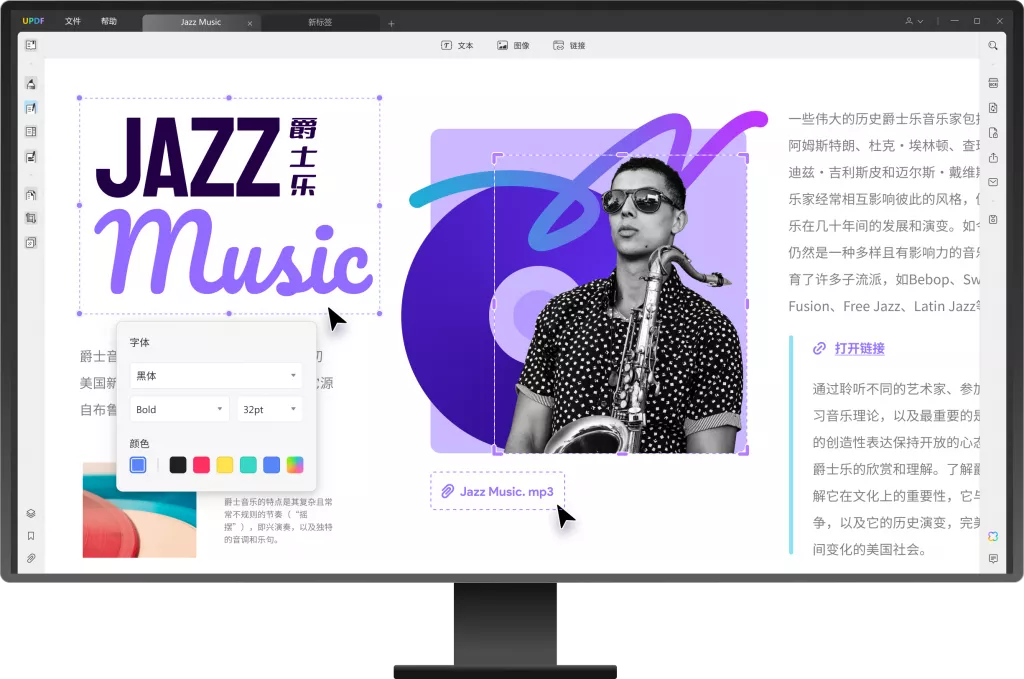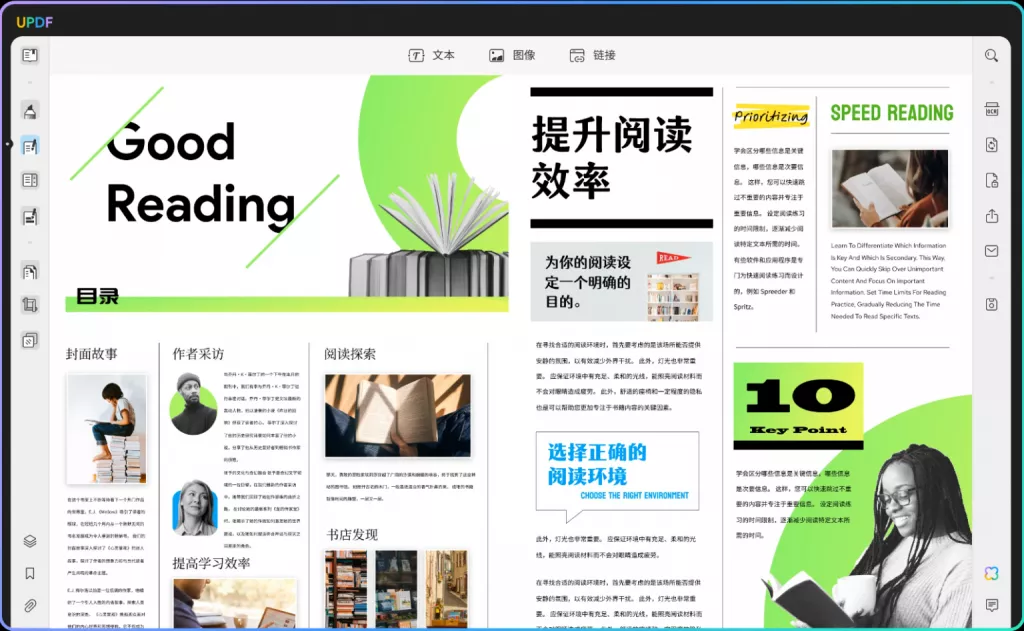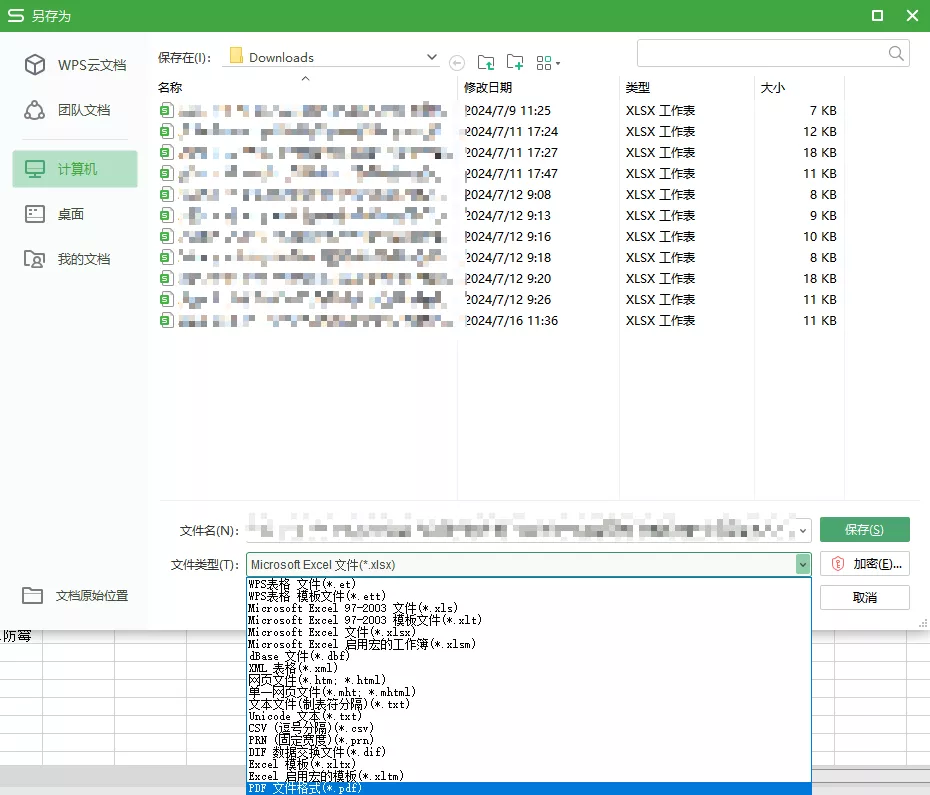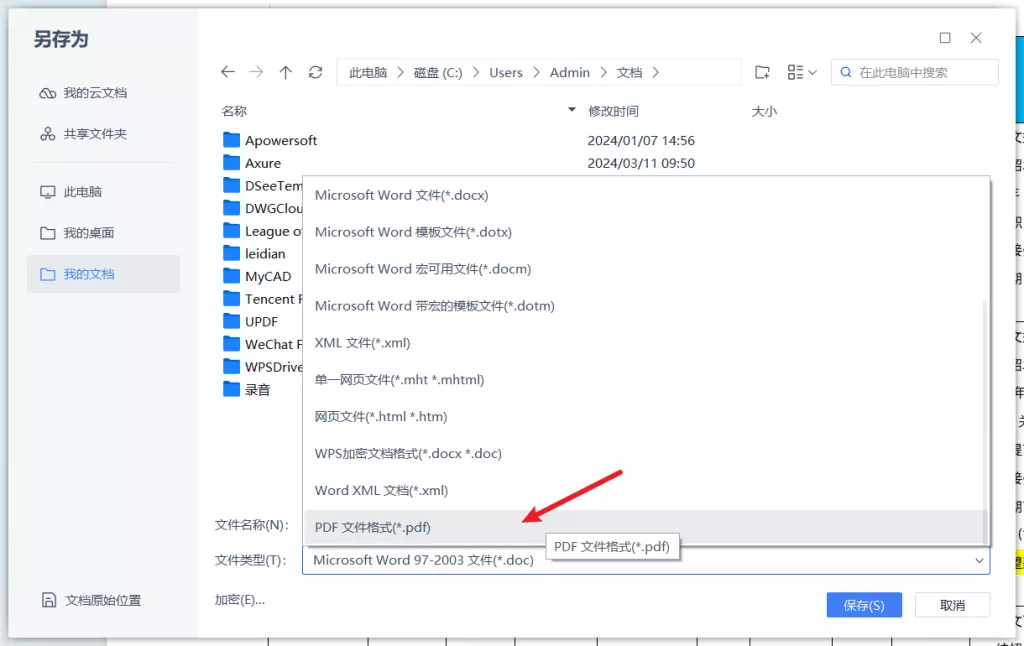在数字化时代,PDF文档因其格式稳定、便于分享而广泛使用。但有时候我们需要将PDF文件转换为图像格式,比如JPG,以便于在社交媒体上分享、在网站上展示,或是进行其他形式的媒介处理。本文将系统地探讨如何将PDF文件转换为JPG格式,包括多种方法和详细步骤,帮助你轻松完成这一转换。
一、为什么需要将PDF转换为JPG?
首先,我们需要明确,将PDF转换为JPG的原因。虽然PDF文档可以用各种软件打开,但在某些情境下,使用图像格式更加方便。例如:
- 图片处理:用图像处理软件(如Photoshop或GIMP)对单张图片进行编辑和调整。
- 社交媒体分享:在社交网络上,图片比PDF更易于传播和浏览。
- 网页展示:一些网站或博客可能只支持图像格式,而不支持PDF文件格式。
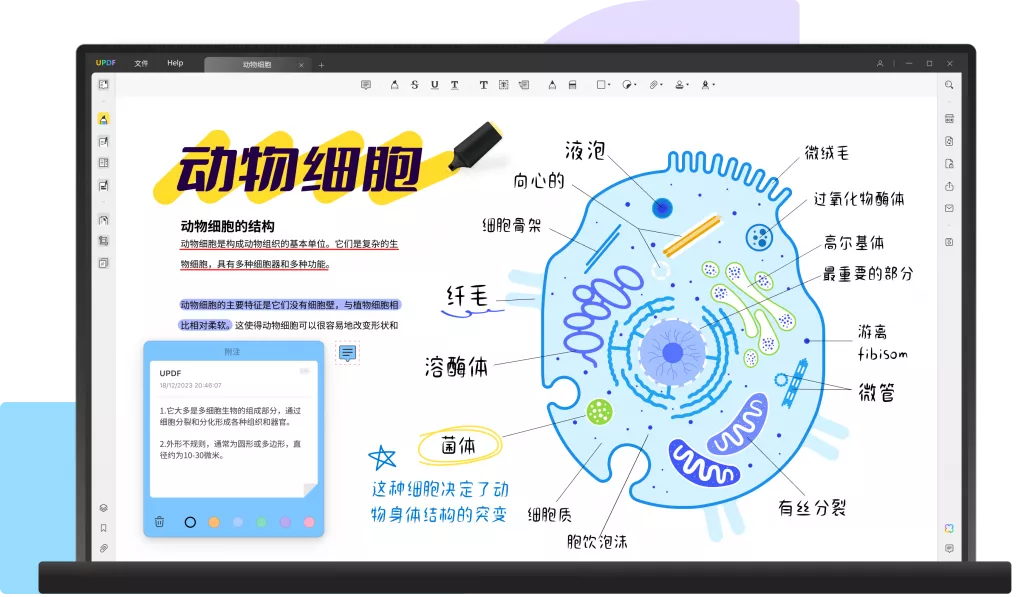
二、PDF转换为JPG的常用方法
接下来,我们将介绍几种常见的PDF转JPG方法,包括在线转换工具、桌面软件和手动操作等。
方法一:在线转换工具
在线转换工具是最便捷的方法之一。只需将PDF文件上传至网站,转换完成后下载JPG图像文件。以下是几个常用的在线转换网站:
- Smallpdf:这个网站提供了丰富的PDF处理功能,用户只需访问其PDF转JPG页面,上传文件即可进行转换。其界面简洁直观,自己选择要转换的页面。
- ILovePDF:同样是一个功能全面的PDF工具网站。该平台可以将PDF转换为单张图片,也可以将每一页转换为单独的JPG文件,用户体验不错。
- PDF to Image:这是一个专注于PDF到图片格式转换的网站。它支持多种图片处理格式,操作简洁明了。
使用步骤:
- 打开在线转换网站。
- 上传要转换的PDF文件。
- 选择输出格式为JPG。
- 点击转换,待处理完成后下载转换后的JPG文件。
方法二:PDF格式转换软件
对于需要频繁进行PDF到JPG转换的用户,PDF格式转换软件提供了更为强大和灵活的功能,以下是几款值得推荐的PDF格式转换软件。
- Adobe Acrobat Pro DC:作为业界标准的软件,Adobe Acrobat Pro DC不仅可以查看和创建PDF文档,还能进行格式转换。用户只需打开PDF文件,然后选择“导出PDF”功能,选择JPG格式,便可轻松完成转换。
- UPDF:这是一款功能强大的AI智能PDF编辑器,不仅可以编辑PDF文件的内容,还可以转换PDF文档的格式。除了支持将PDF转换为JPG,它还可以转换为Word、Excel等多种格式。
- GIMP:虽然GIMP是一个开源的图像处理软件,但它也能处理PDF文件。用户可以直接用GIMP打开PDF文档,然后将每一页导出为JPG格式。
使用步骤(以UPDF为例):
- 打开UPDF软件。
- 选择“文件”菜单,点击“打开”,找到并打开你的PDF文件。
- 点击“导出PDF”,然后选择“图像” > “JPEG”。
- 选择保存位置,创建文件名,点击“保存”,转换完成。
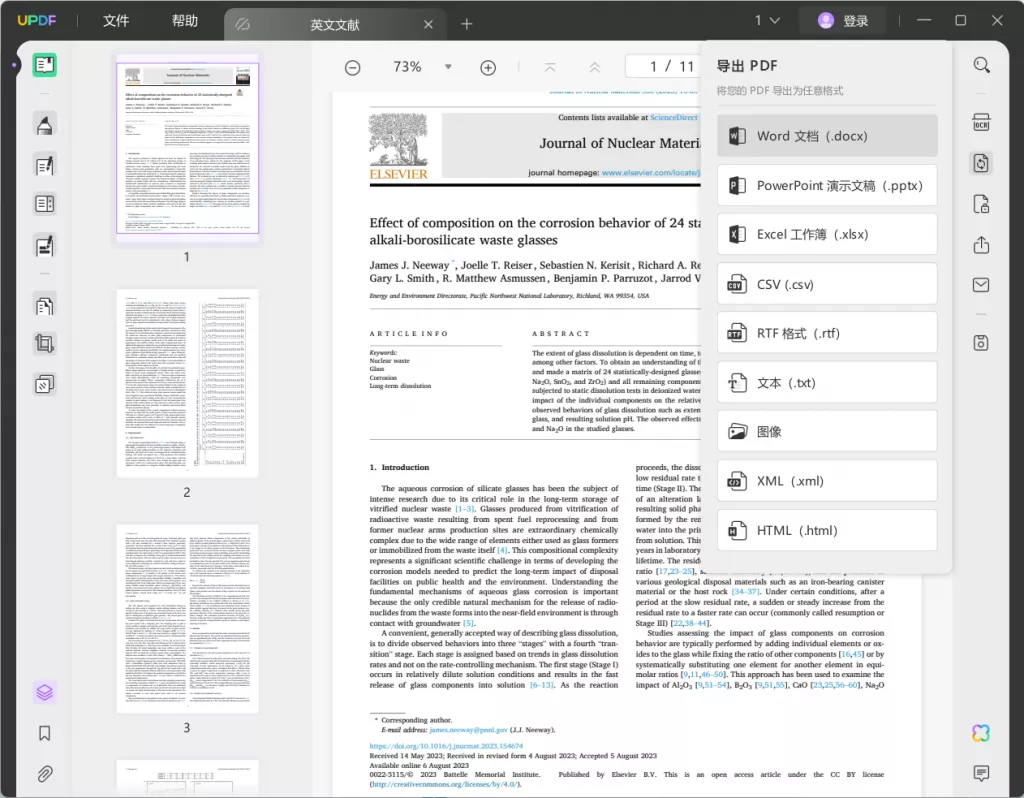
方法三:手动截屏
如果你只需要从PDF中提取少量图像或者具体页面,手动截屏也是一种可行的方法。无论是在Windows还是macOS平台,都可以通过简单的键盘快捷键完成:
- Windows:打开PDF文件,按下“Win + Shift + S”,然后选择需要截取的区域。随后将截屏粘贴到图像编辑软件(如Paint)中,保存为JPG格式。
- macOS:按“Command + Shift + 4”,然后选择需要截取的区域,截取的图像将自动保存到桌面,文件格式为PNG,用户可以用预览软件打开并导出为JPG格式。
方法四:使用操作系统内置功能
如果你在使用Windows 10或macOS,操作系统自带的打印功能可以帮助你将PDF文件转换为JPG,具体步骤如下:
- Windows:
- 打开PDF文件,选择“打印”选项。
- 在打印机选项中选择“Microsoft Print to PDF”。
- 选择保存位置和文件名,确保选择保存为PDF格式。
- 接着,可以使用上述的方法将保存的PDF转换为JPG格式。
- macOS:
- 打开PDF文件,点击“文件” > “打印”。
- 在打印界面底部,点击“PDF”按钮,选择“保存为PDF”。
- 打开保存的PDF文件,通过“预览”导出为JPG格式。
三、转换时的注意事项
在进行PDF转JPG的过程中,用户应注意以下几点:
- 图像质量:不同的转换工具在处理图像质量时有所差异,使用专业软件通常能够得到更高质量的图像。
- 文件大小:转换后的JPG文件可能会比原PDF文件大,尤其是包含高分辨率图像时。用户可以调整图像质量设置,以减小文件大小。
- 隐私安全:在线工具通常要求上传文件,如果文件内容敏感,建议使用桌面软件进行转换,以确保隐私安全。
四、总结
将PDF文件转换为JPG格式,并不复杂。用户可以选择在线工具,或者使用桌面软件,两者各有优缺点。在选择转换方法时,用户应考虑自身的需求、图像质量及文件安全性等因素。
 UPDF
UPDF AI 网页版
AI 网页版 Windows 版
Windows 版 Mac 版
Mac 版 iOS 版
iOS 版 安卓版
安卓版

 AI 单文件总结
AI 单文件总结 AI 多文件总结
AI 多文件总结 生成思维导图
生成思维导图 深度研究
深度研究 论文搜索
论文搜索 AI 翻译
AI 翻译  AI 解释
AI 解释 AI 问答
AI 问答 编辑 PDF
编辑 PDF 注释 PDF
注释 PDF 阅读 PDF
阅读 PDF PDF 表单编辑
PDF 表单编辑 PDF 去水印
PDF 去水印 PDF 添加水印
PDF 添加水印 OCR 图文识别
OCR 图文识别 合并 PDF
合并 PDF 拆分 PDF
拆分 PDF 压缩 PDF
压缩 PDF 分割 PDF
分割 PDF 插入 PDF
插入 PDF 提取 PDF
提取 PDF 替换 PDF
替换 PDF PDF 加密
PDF 加密 PDF 密文
PDF 密文 PDF 签名
PDF 签名 PDF 文档对比
PDF 文档对比 PDF 打印
PDF 打印 批量处理
批量处理 发票助手
发票助手 PDF 共享
PDF 共享 云端同步
云端同步 PDF 转 Word
PDF 转 Word PDF 转 PPT
PDF 转 PPT PDF 转 Excel
PDF 转 Excel PDF 转 图片
PDF 转 图片 PDF 转 TXT
PDF 转 TXT PDF 转 XML
PDF 转 XML PDF 转 CSV
PDF 转 CSV PDF 转 RTF
PDF 转 RTF PDF 转 HTML
PDF 转 HTML PDF 转 PDF/A
PDF 转 PDF/A PDF 转 OFD
PDF 转 OFD CAJ 转 PDF
CAJ 转 PDF Word 转 PDF
Word 转 PDF PPT 转 PDF
PPT 转 PDF Excel 转 PDF
Excel 转 PDF 图片 转 PDF
图片 转 PDF Visio 转 PDF
Visio 转 PDF OFD 转 PDF
OFD 转 PDF 创建 PDF
创建 PDF PDF 转 Word
PDF 转 Word PDF 转 Excel
PDF 转 Excel PDF 转 PPT
PDF 转 PPT 企业解决方案
企业解决方案 企业版定价
企业版定价 企业版 AI
企业版 AI 企业指南
企业指南 渠道合作
渠道合作 信创版
信创版 金融
金融 制造
制造 医疗
医疗 教育
教育 保险
保险 法律
法律 政务
政务



 常见问题
常见问题 新闻中心
新闻中心 文章资讯
文章资讯 产品动态
产品动态 更新日志
更新日志